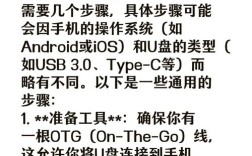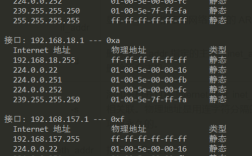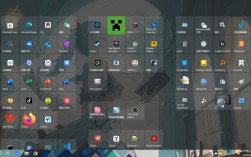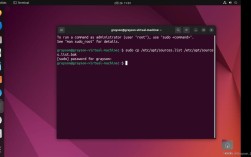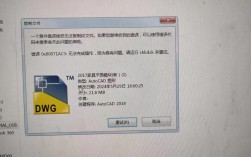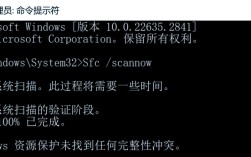在Windows操作系统中,命令提示符(CMD)提供了一系列强大的命令行工具,用于磁盘和分区的管理,这些命令无需图形界面即可完成创建、删除、格式化、转换分区等操作,尤其适用于服务器环境或系统维护场景,以下将详细介绍CMD中常用的分区命令行工具及其使用方法。
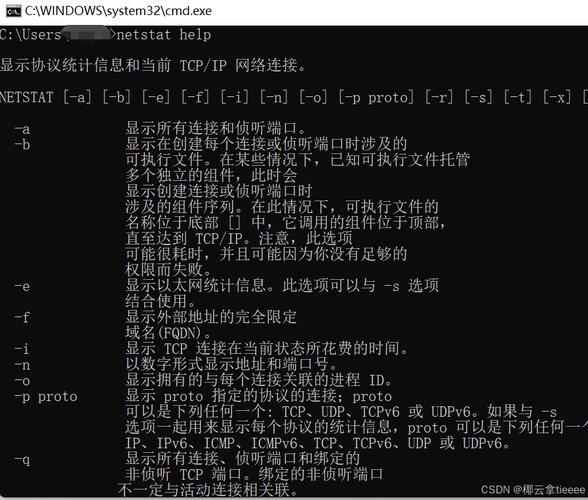
磁盘分区管理基础命令
diskpart 命令详解
diskpart是CMD中最核心的分区管理工具,需以管理员身份运行,启动后需通过list disk查看磁盘列表,再通过select disk选择目标磁盘(如select disk 0),以下为常用操作:
-
创建分区:
create partition primary size=10240 # 创建10GB主分区 create partition extended # 创建扩展分区(仅支持MBR磁盘) create partition logical size=5120 # 在扩展分区中创建5GB逻辑分区
注:GPT磁盘无需区分主分区和逻辑分区,可直接创建多个主分区。
-
删除分区:
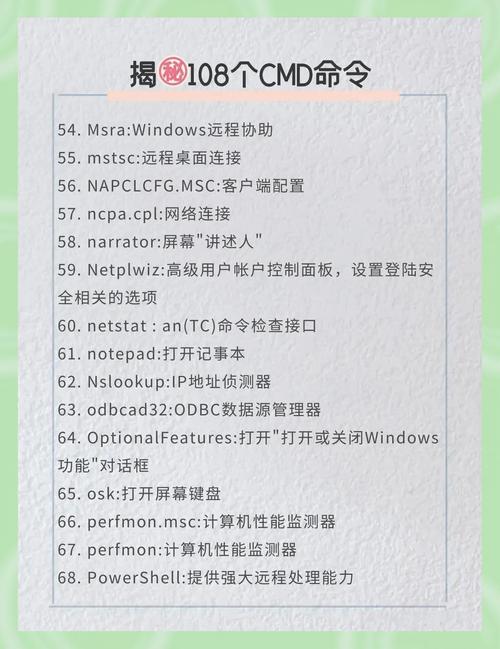 (图片来源网络,侵删)
(图片来源网络,侵删)select partition 1 # 选择第一个分区 delete partition # 删除选中分区(若分区为系统分区,需添加`override`参数)
-
格式化分区:
format fs=ntfs quick # 快速格式化为NTFS format fs=fat32 label="DATA" # 格式化为FAT32并指定卷标
-
分配盘符:
assign letter=D # 分配盘符D remove letter=D # 移除盘符D
diskpart 高级操作
- 转换磁盘分区表格式:
select disk 0 convert gpt # 将MBR转换为GPT convert mbr # 将GPT转换为MBR(会清除所有数据)
- 设置分区为活动分区(仅MBR):
active
- 扩展分区:
extend size=5120 # 从当前分区向后扩展5GB extend # 占用未分配空间的最大可用容量
其他辅助命令
diskcomp 与 diskcopy
- diskcomp:比较两张软盘内容(现已较少使用)。
diskcomp A: B:
- diskcopy:复制整张软盘(同样适用于旧设备)。
diskcopy A: B:
fsutil 命令
fsutil用于管理卷和文件系统,
fsutil volume diskfree C: # 查看C盘剩余空间 fsutil createnew D:\test.dat 1024000000 # 在D盘创建1GB的空白文件
chkdsk 命令
检查并修复磁盘错误:

chkdsk D: /f # 修复D盘错误并尝试恢复坏扇区
分区操作注意事项
- 数据备份:所有分区操作(尤其是删除和格式化)会清除数据,操作前需备份重要文件。
- 管理员权限:
diskpart等命令需以管理员身份运行,否则会提示“拒绝访问”。 - 磁盘选择错误风险:
select disk时务必确认磁盘编号,误选系统盘可能导致系统崩溃。 - 分区表格式限制:MBR最多支持4个主分区或3个主分区+1个扩展分区;GPT支持最多128个分区。
常见分区操作流程示例
示例1:为新硬盘分区(GPT格式)
diskpart list disk select disk 1 # 选择新硬盘 clean # 清除所有分区和数据 convert gpt # 转换为GPT分区表 create partition primary size=20480 # 创建20GB主分区 format fs=ntfs label="System" quick assign letter=S create partition primary # 创建剩余空间的主分区 format fs=ntfs label="Data" quick assign letter=D exit
示例2:删除逻辑分区并扩展主分区
diskpart list volume select volume E # 选择目标卷 delete volume # 删除卷(会同时删除分区) list partition select partition 1 # 选择主分区 extend # 占用未分配空间
相关问答FAQs
Q1: 使用diskpart删除分区后,数据能否恢复?
A1: 如果删除分区后未进行新的写入操作,可通过专业数据恢复软件(如Recuva、EaseUS Data Recovery)尝试恢复,但clean命令会彻底清除分区表,恢复难度极高,建议定期备份重要数据。
Q2: 为什么在diskpart中执行extend命令提示“磁盘上没有足够的可用空间”?
A2: 此错误通常有两个原因:一是目标分区后部没有连续的未分配空间(需先删除相邻分区释放空间);二是磁盘分区表格式为MBR且主分区数量已达上限(需转换为GPT或删除其他分区),可通过list partition查看分区布局,确保未分配空间紧接目标分区之后。